- Nginx(11)-缓存详细配置及缓存多种用法
- 数据结构中的时间复杂度和空间复杂度基础
- 数据结构 -> 时间复杂度和空间复杂度的计算(做题助推器)
- Spring容器结构
- SQL INSERT INTO 语句(在表中插入)
- 如何使用web文件管理器Net2FTP搭建个人网盘
- Golang 开发实战day08 - Multiple Return
- 使用 Docker 部署 Nacos 并配置 MySQL 数据源
- Python+MySQL爬取船讯网AIS静态数据
- Spring Boot 经典面试题(五)
- 爬虫——python爬取京东商品用户评价
- IntelliJ IDEA 2023.3 的 AI Assistant
- SpringerLink施普林格旗下期刊latex模板下载方法——我已
- 【Docker】Docker比虚拟机快的原因、ubuntu容器、镜像的
- nginx502 Bad Gateway错误解决办法
- 缓存相关知识总结
- 基于YOLOv的目标追踪与无人机前端查看系统开发
- SQL Server数据库日志查看若已满需要清理的三种解决方案
- 大数据技术原理及应用课实验4: NoSQL和关系数据库的操作比较
- Spring Boot国际化i18n配置指南
- nuxt服务端渲染注意事项及nuxt内存溢出解决
- Leetcode-二叉树oj题
- NL2SQL 自然语言生成SQL方案汇总
- SpringCloud篇——Hystrix服务熔断、服务降级、豪猪使用
- 【数据结构】【更新中】【python】leetcode刷题记录:热题1
- setTimeout、setInterval、requestAnima
- 华为ensp中nat server 公网访问内网服务器
- 使用mybatis的@Interceptor实现拦截sql
- 12.Mysql 多表数据横向合并和纵向合并
- Scrapy框架(高效爬虫)
nvm介紹
node的版本管理器,可以方便地安装&切换不同版本的node
我们在工作中,可以会有老版本的node的项目需要维护,也可能有新版本的node的项目需要开发,如果只有一个node版本的话将会很麻烦,nvm可以解决我们的难点
一.下载nvm,下载地址
安装之前准备工作:
① 可以把之前的node卸载掉 (因为后续下载或者切换版本时可能会有问题)
② 如果想改变安装路径(默认C盘),在D或者E盘新建两个新文件夹,nvm和node
③ 可以去解压缩包了,安装路径分别是刚才新建好的两个
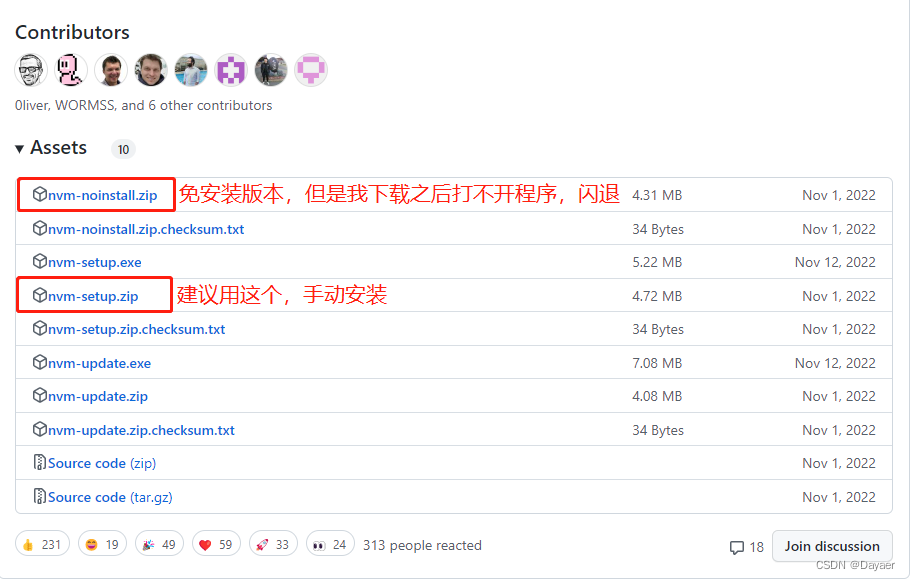
我的文件夹:
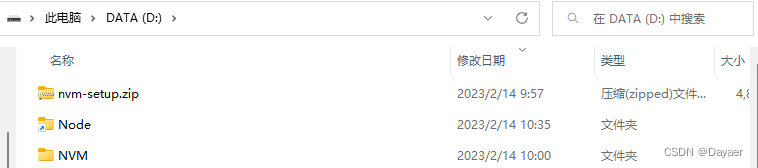
二.安装好之后检查是否成功,Running version 1.1.10就是版本号了,说明成功
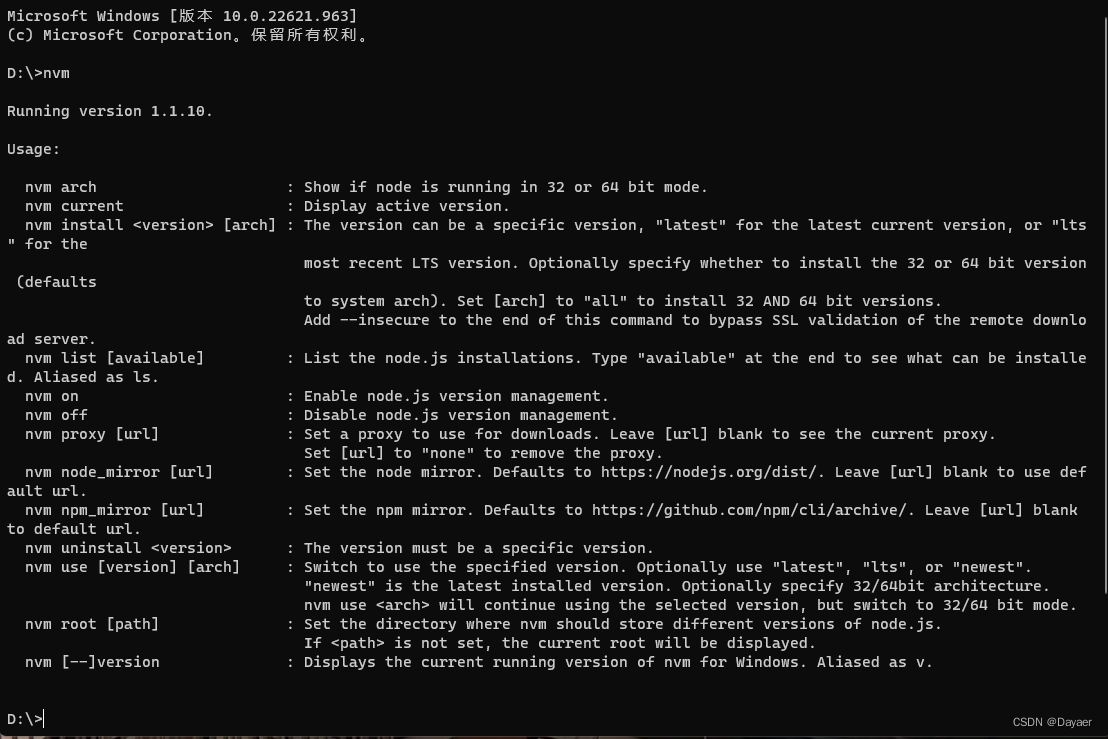
三、可以使用nvm安装node了,安装前配置一下镜像地址
node_mirror: https://npm.taobao.org/mirrors/node/ npm_mirror: https://npm.taobao.org/mirrors/npm/
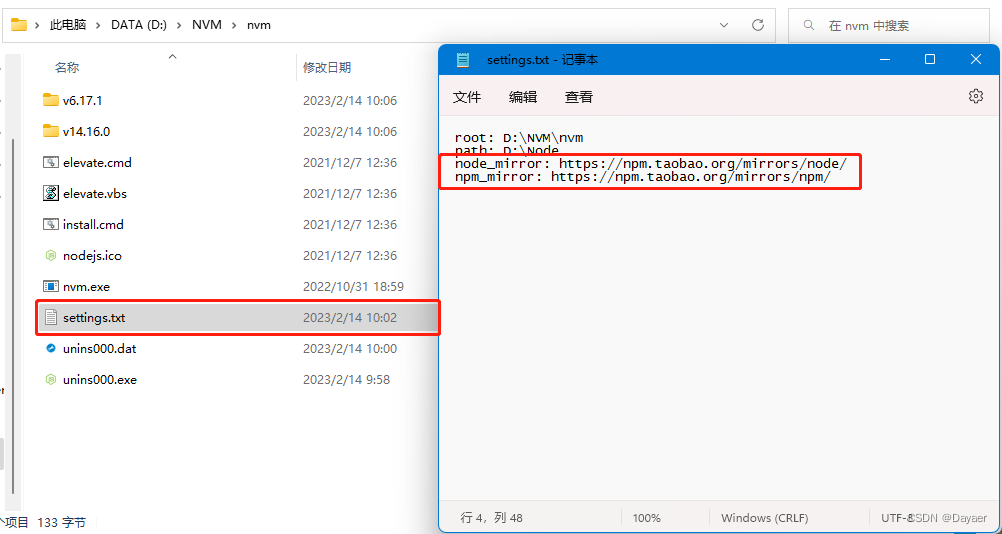
四、安装你想要的node版本,我装了两个
nvm install 14.16.0 npm install 6.17.1
现在文件夹里会有两个对应版本的node包,点进去看一下是否正确,有的会下载不完全,就会导致运行项目时报错
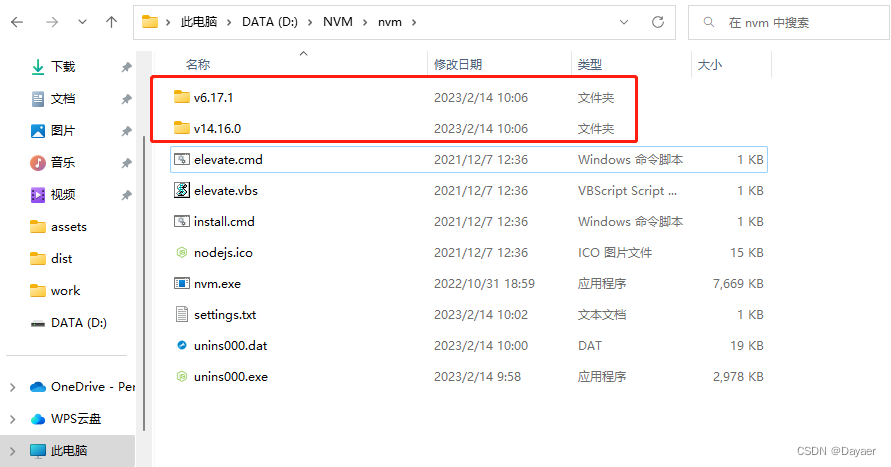
像14.16.0版本的这样,是完整的目录结构,并且node_modules包里会有一个npm文件夹,文件夹里有bin、lib、node_modules、package.json等文件
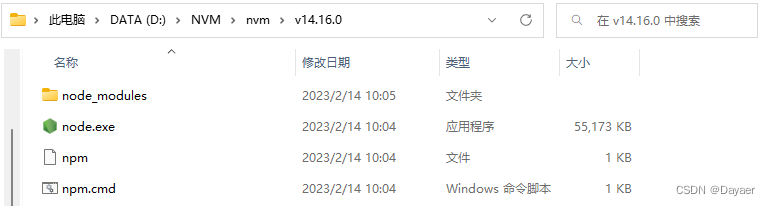
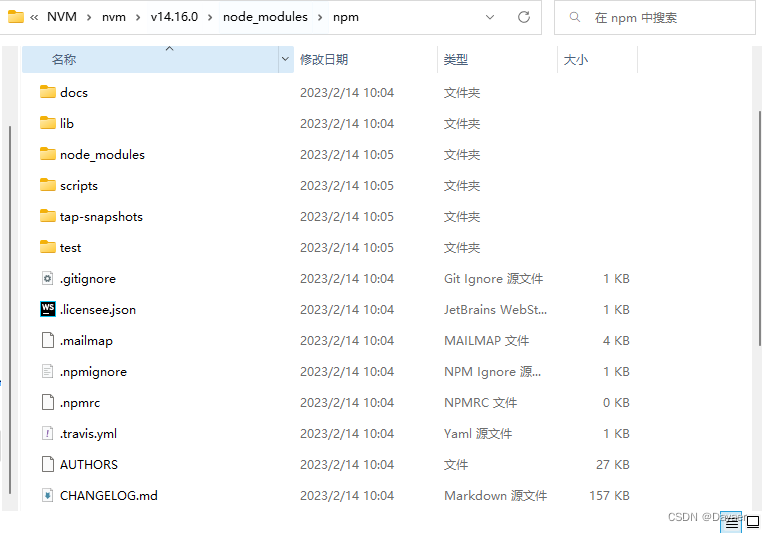
但是我安装的6.17.1的版本,就是有问题的,缺少文件,打开node_modules文件夹里竟然也是空的
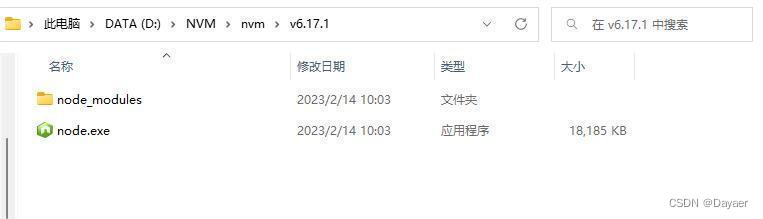
所以,需要手动下载对应版本的npm
node版本对应npm版本:https://nodejs.org/zh-cn/download/releases/
我这儿需要下载对应6.17.1版本的
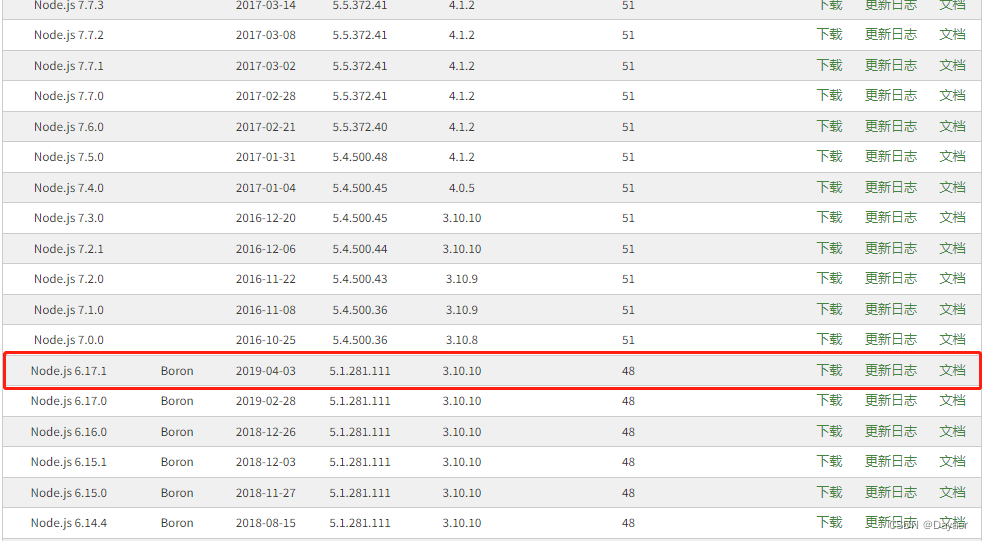
下载好的npm,我直接把node_modules复制过去了,最后将压缩包npm文件夹里面的bin目录下的npm和npm.cmd两个文件复制到对应node版本的根目录下
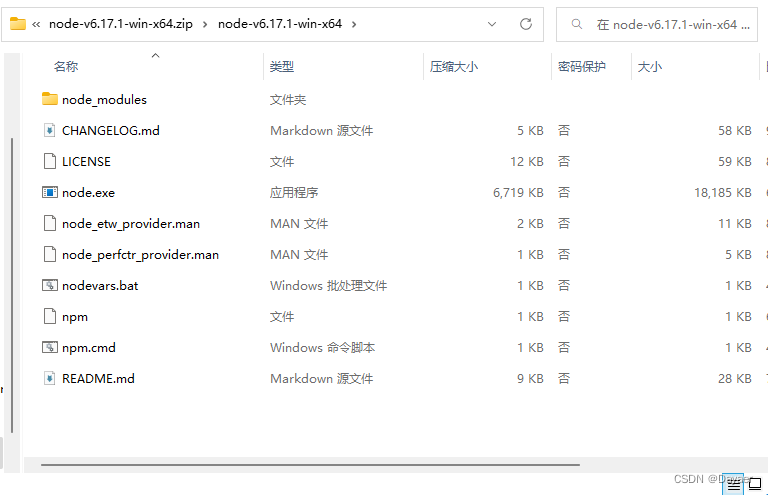
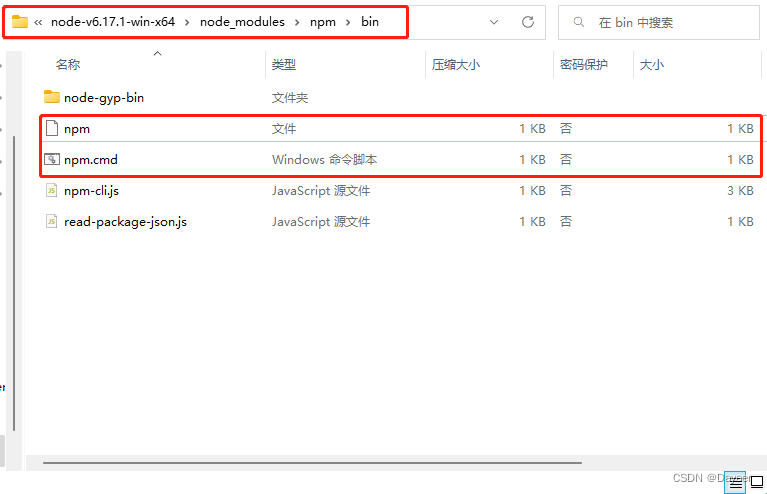
五、使用命令nvm ls检查是否安装成功; *代表的是我当前使用的node版本;使用nvm use 14.16.0可以切换版本
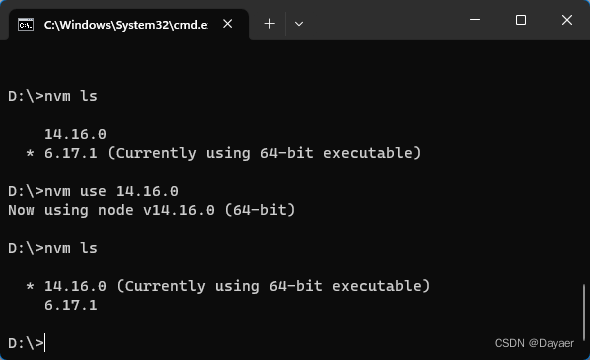
六、常见问题,欢迎补充
1.nvm安装好之后在WebStorm运行项目,报错:‘npm’ 不是内部运行命令,在cmd检查node和npm都是有的
解决:重启WebStorm就行了
删除之前安装的node程序、文件、环境变量
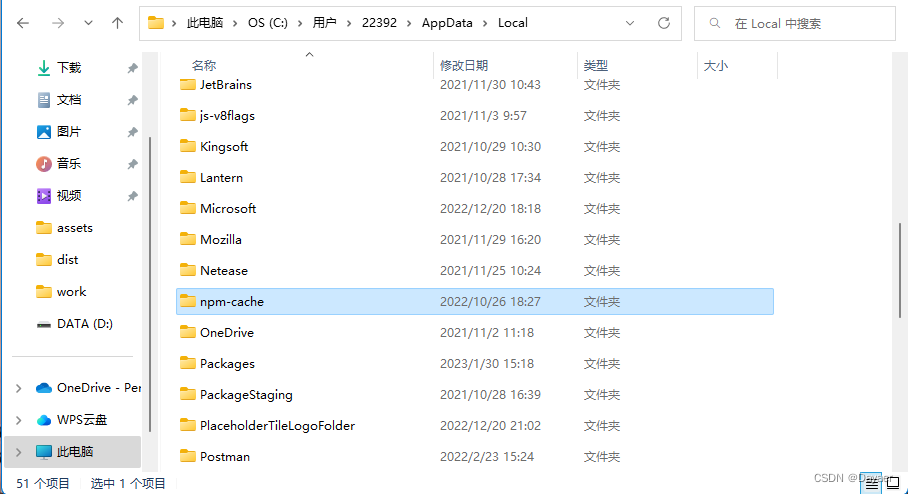
查找环境变量:
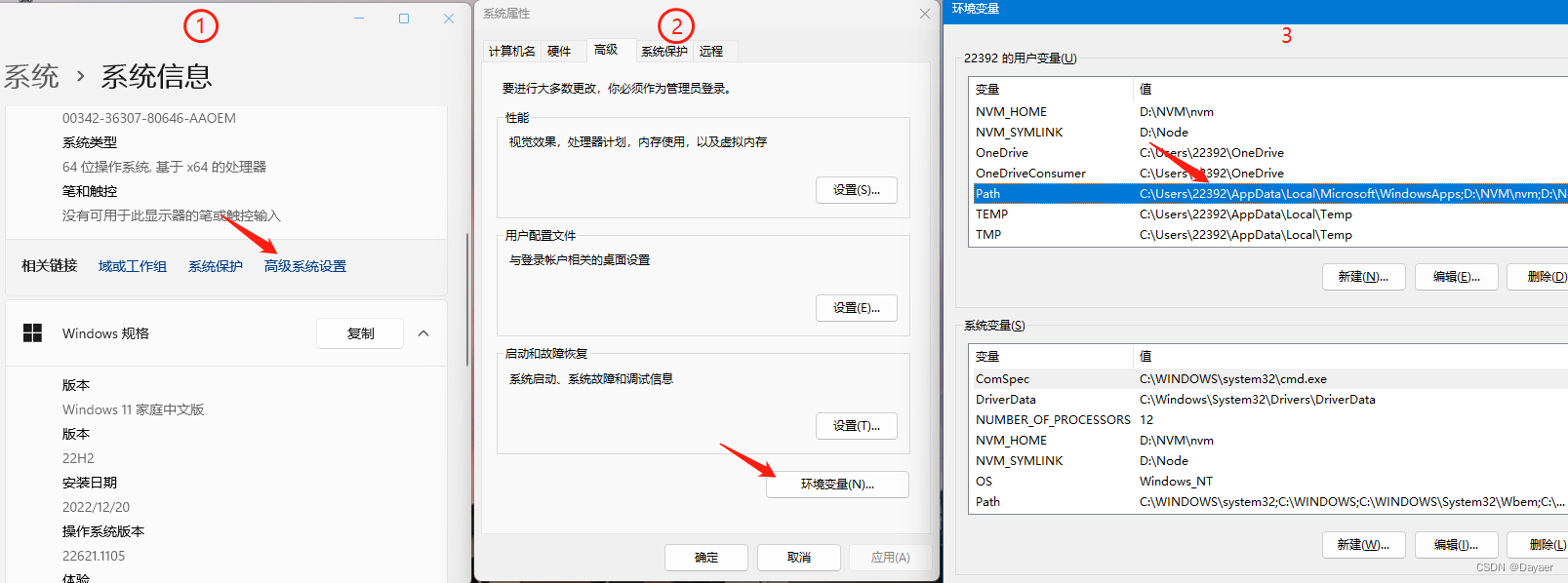
上一篇:【SQL】SQL查询去年同期














